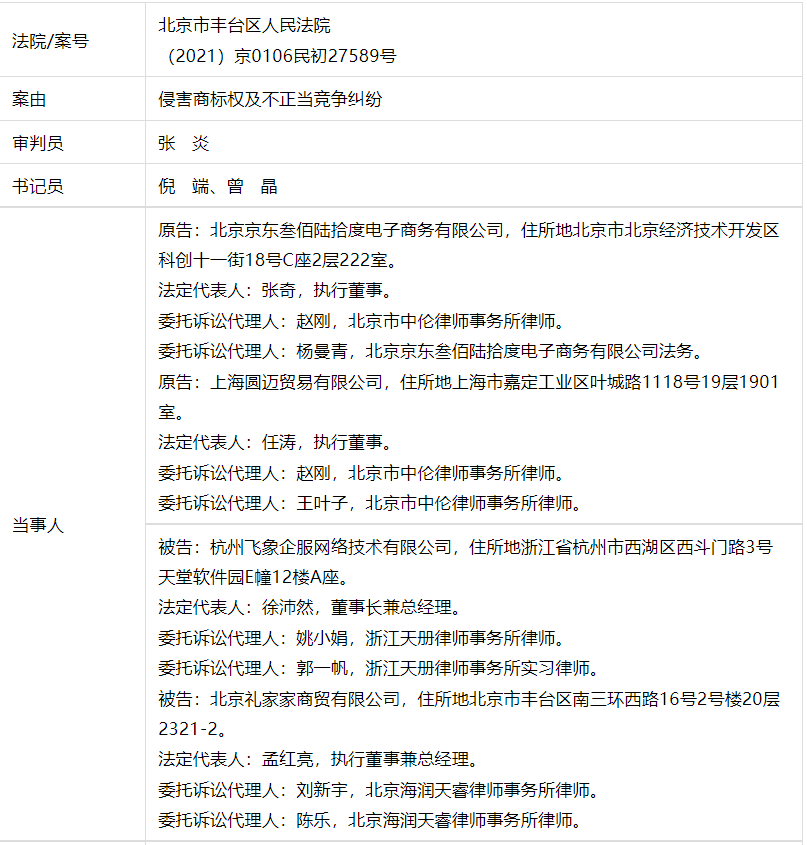(相关资料图)
(相关资料图)
cad是一款设计人员必不可少的制图软件,然而在使用过程中可能会遇到一些问题,比如有用户在使用cad的时候,发现cad设置了虚线不显示,该怎么办呢,本文就给大家讲解一下cad中虚线显示不出来的具体解决步骤吧。
1、CAD2004-cad2014各个版本的操作一样,这里以最新的CAD2014版本为例,打开CAD,使用虚线图层绘制的虚线显示的却是实线;
2、在菜单栏,点击“格式”,弹出格式选择栏目,点击“线型”,进入限行设置界面;
3、这里显示了所以自己所有图层的线型,可以直接点击“加载”找打自己喜欢的虚线类型,设置即可,但是为了使得图层不乱套,强烈不建议这样操作。选中虚线的线“bylayer”(随层是最标准的做法),然后点击“显示细节”;
4、弹出“全局比例因子”和“当前对象缩放比例”功能栏,点击“全局比例因子”进行更改,这里更改显示比例;
5、这里更改为10,然后点击“确定”,返回到绘图界面;
6、是不是这个线条显示出虚线了呢,如果还不够明显,按照刚才的方式,再次更改“全局比例因子”,更改大一些即可(注意:有些可能是太大而看不出来是虚线,需要更改为小的值,这种情况主要是在绘制的图形比例很小,基本是小mm级别的图形尺寸才可能出现这种往小比例的更改)。
上述就是cad设置了虚线不显示的详细解决步骤,有遇到一样情况的用户们可以采取上面的方法步骤来进行操作吧。